Carácter y de párrafo paneles de Photoshop cc
Para un control increíble sobre la apariencia de su texto en CC Photoshop, utilice los paneles Carácter y Párrafo. Además de todos los atributos de texto disponibles en la barra de opciones, los paneles proporcionan una amplia gama de opciones.
Con ellos, se puede personalizar el aspecto general del texto o aplicar un estilo tipográfico sofisticado. Los paneles Carácter y Párrafo pueden mostrarse y ocultarse haciendo clic en el botón de paneles en el extremo derecho de la barra de opciones de cualquier herramienta de texto oa través del menú Ventana.
Puede utilizar el panel Carácter para editar un solo personaje seleccionado, una serie de caracteres seleccionados o todo el contenido de una capa de texto. Esta figura muestra lo que te enfrentas cuando " la formación del carácter " el uso de este panel.
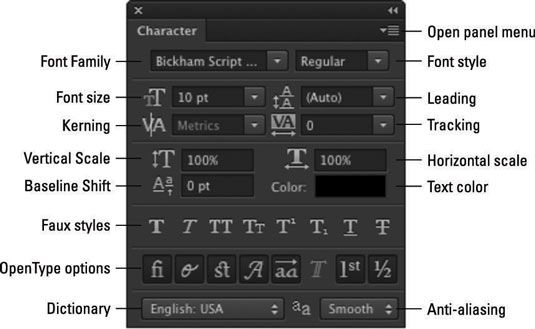
Cuando se selecciona una fuente OpenType en el campo superior izquierdo, el panel Carácter ofrece opciones de OpenType como botones. ¿Qué botones aparecen en gris y que están disponibles dependen de las funciones que se construyen en la fuente OpenType.
A menos que usted es un tipógrafo, un número de los campos en el panel Carácter podría requerir explicación:
Líder: Liderando (pronunciado LED-ding Más bien que Ing LEED- y que se refiere a las tiras de plomo de metal que tipógrafos usan para colocar entre las líneas de texto) es el espacio vertical entre líneas de texto. Por lo general, a dejar conjunto líder en Auto.
Sin embargo, puede seleccionar una o más líneas de texto (seleccionar toda la línea) y cambiar el espaciado. La adición de más espacio da al texto un lugar aireado, aspecto ligero. Reducir el líder endurece el texto, que le permite encajar más líneas en la misma zona.
Kerning: El espacio entre dos caracteres está determinada por la kerning incorporado en una fuente. Puede, sin embargo, se sobrepase el espaciado. Haga clic con una herramienta de texto entre dos letras y cambie el valor en el campo Kerning para cambiar la distancia entre las letras.
Es posible, por ejemplo, quiere reducir el kerning entre mayúscula P y minúsculas o para meter el segundo carácter protector bajo el alero de la carta más alta. Esto puede producir un producto de limpieza y la relación conectada mejor entre los dos personajes.
Escala: Escalado vertical y horizontal modifica la altura y la anchura del carácter (s) seleccionado. Usted encontrará esto útil principalmente para la personalización de trozos cortos de tipo en lugar de largos trozos de texto.
Desplazamiento vertical: Producir caracteres subíndices y superíndices, tales como los utilizados en H2O y E = mc2, con el campo Desplazamiento vertical. Por lo general es más fácil de usar los estilos de superíndice y subíndice (ver la siguiente viñeta sobre estilos de imitación).
Estilos de imitación: Utilice estilos de imitación para aplicar la apariencia de un estilo de carácter, incluso cuando no están integrados en la fuente. Desde la izquierda, como los botones muestran, los estilos de imitación disponibles son negrita, cursiva, todas mayúsculas, Small Caps, Superíndice, Subíndice, Subrayado y Tachado.
Seleccione el carácter o los caracteres a los que desee aplicar el estilo y, a continuación, haga clic en el botón o botones adecuados. En general, si una fuente ofrece un estilo específico en el menú Estilo de fuente, vamos a usar de la fuente incorporada de estilo más que el estilo de imitación. Recuerde que usted no puede utilizar Faux negrita cuando se quiere deformar texto.
Opciones de OpenType: Las fuentes OpenType, que pueden incluir muchos más glifos (caracteres) que lata TrueType o fuentes Type 1, puede incluir una serie de características especiales, incluyendo (de izquierda) Estándar Ligaduras, contextuales Suplentes, Ligaduras, Swashes, estilística Suplentes, Titulación Los suplentes, ordinales y las fracciones.
Si escribe ciertas combinaciones de caracteres, un solo personaje, más agradable a la vista, será sustituido. No todas las fuentes OpenType incluyen todas las opciones.
Diccionario: Photoshop tiene más de cuatro docenas de diccionarios incorporados. Y, maravillosamente o confusamente en función de sus talentos lingüísticos personales, puede asignar los diccionarios en una palabra por palabra (o incluso el carácter por carácter) Base.
Podría, por ejemplo, insertar un ocurrencia en medio de su texto en el idioma de su elección, asigne el diccionario de la lengua apropiada, y no tiene esa frase desencadenar una alerta cuando se ejecuta una corrección ortográfica (seleccionando Edit-Revisar ortografía).
Si hace clic en la ventana de la imagen y empieza a escribir, pero no aparecen caracteres, consulte el panel Capas para asegurarse de que ninguna capa se esconde su capa de texto y comprobar en la barra de opciones de que el color del texto no es el mismo que el fondo sobre el que se 're escribir.
Si ninguno de esos factores es el problema, es probable que una configuración no válida en el panel Carácter (Shift quizá línea de base). Pulse la tecla Esc y, luego a la derecha, haga clic en el icono Tipo de herramienta en el extremo izquierdo de la barra de opciones y seleccione Restaurar herramienta.





